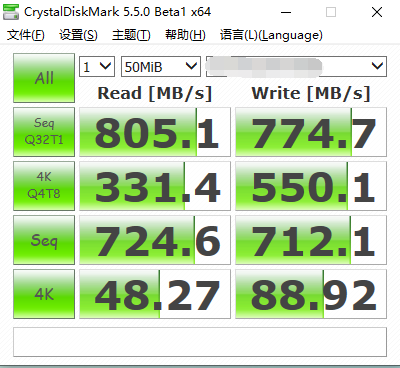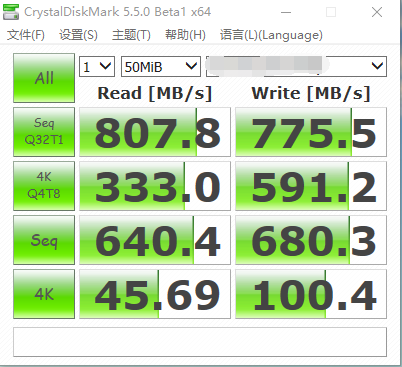树莓派CM4转接卡PCI-E转M.2使用教程
产品介绍
PCIe TO M.2 (A)是PCI-E转M.2转接卡,用于升级硬盘SSD固态硬盘卡,且支持CM4
特点
- 支持 NVMe 协议 M.2 接口硬盘协议,高速读写,工作效率高
- 支持带 PCI-E×1 / ×4 / ×8 / ×16 卡槽接口的主板使用
- 支持树莓派 Compute module 4
- 兼容不同尺寸的 M.2 硬盘
- 板载工作指示灯,通电时 LED 长亮,读写时闪烁,工作状态一目了然
使用说明
将硬盘挂载到CM4教程
格式化硬盘
- 将硬盘插入PCI-E转M.2转接卡对应的位置,并用螺丝包里的螺丝进行固定。
- 将硬盘插入其他平台进行格式化。以Windows平台为例,一般台式机主板上都会有M.2和PCI-E接口,在插入硬盘之前让电脑都处于关机状态或者插入硬盘之后对电脑进行重启,当电脑读取到硬盘之后,再对其格式化。
注意事项:在格式化时请取消勾选掉快速格式化。
硬盘检测
关闭CM4电源,插入已装上上述硬盘的转接卡,开启电源进入系统。
- 查看硬盘是否被检测到
- sudo fdisk -l
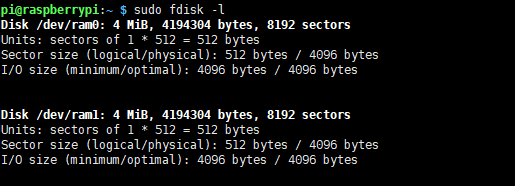

- 查看当前已有的磁盘空间信息
- df -h
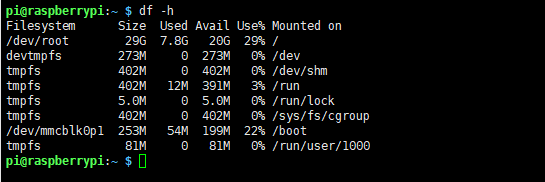
挂载硬盘
- 新建一个目录作为磁盘挂载点
- sudo mkdir /home/pi/toshiba
- 执行以下指令挂载硬盘
- sudo mount /dev/nvme0n1p1 /home/pi/toshiba
再次执行
- df -h
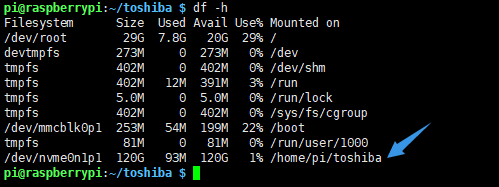
- 对于不同的硬盘,其名字是不同的,我这里是显示nvme0n1p1,请以你插入的硬盘为准。
读写测试
进入挂载磁盘的目录
- cd /home/pi/toshiba
- 释放内存
- sudo sh -c "sync && echo 3 > /proc/sys/vm/drop_caches"
- 拷贝树莓派内存内容到硬盘 (读)
- sudo dd if=/dev/zero of=./test_write count=2000 bs=1024k

- 拷贝硬盘内容到树莓派内存 (写)
- sudo dd if=./test_write of=/dev/null count=2000 bs=1024k

- 注意:不同的卡以及环境 测试效果不同 树莓派受到的影响比较大 ,如果想要测试准确的性能使用PC 电脑测试
PC端测试示例
TAG:
树莓派Pico 2 RP2350B 3.49寸电容触摸LCD显示屏开发板172×640
教程
Ard
ESP32-S3
DeepsSeek人工智能语音聊天机器人 EPS32 S3
CSI转HDMI摄像头
11.9寸 320×1480
ESP32游戏机 复古FC NES游戏机 MP3播放器
PDF
树莓派X850
NanoKVM-USB 快速上手
树莓派5 8G
LilyGO
树莓派RP2040开发板
树莓派PICO LoRa HF
树莓派Pico显示屏1.54寸LCD模块 240×240像素
树莓派串口
ESP32-S3 1.28寸
ESP32-S3工业级8路继电器WiFi蓝牙网口ETH物联网RS485 RJ45 POE
树莓派Pico 2 RP2350-Tiny/Tiny-Kit 迷你开发板 RP2350A
TAG:
树莓派5外壳PCIe SSD固态Argon ONE V3 M.2 NVME Case
树莓派5 27W电源
RJ45转RS232
幸狐Luckfox Lyra RK3506G2
Luckfox Pico SC3336摄像头
树莓派5 PCIe转SATA扩板载双通道Pi5 EEPROM支持HAT+
Luckfox
工业级USB转RS485
树莓派5外壳
Milk-V Duo
树莓派5 UART
树莓派5电源
幸狐Luckfox Lyra Ultra顶配RK3506B EMMC麦克风WiFi6 PoE音频显示
树莓派zero 2W
电子墨水屏驱动板ePaper HATSeeedStudio-XIAO
树莓派10.1寸DSI显示屏LCD 720x1280 RK3576 RK3506 ESP32-P4 Luckfox Lyra
树莓派机器人
ARM
Arduino UNO R3开发板
ESP32-S3工业级IOT物联网RS485 CAN蓝牙WiFi